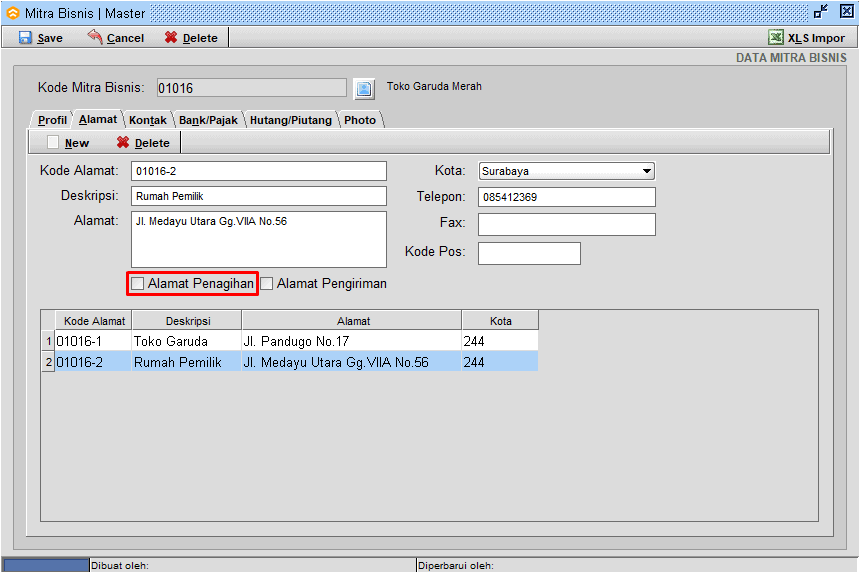Hallo Pebisnis...
Apakah Anda pernah menjumpai pelanggan atau customer Anda untuk alamat pengiriman barang dan alamat penagihannya berbeda ? apabila ya maka Anda bisa buat 2 alamat dari Customer tersebut. Berikut ini kami akan membahas mengenai Cara Setting Beda Alamat Pengiriman dan Penagihan pada Beeaccounting.
Untuk langkah-langkahnya dapat diikuti panduan dibawah ini :
- Buka menu [Master] > [Mitra Bisnis] > [Daftar Mitra Bisnis] > Pilih salah satu customer Anda lalu pilih [Edit]
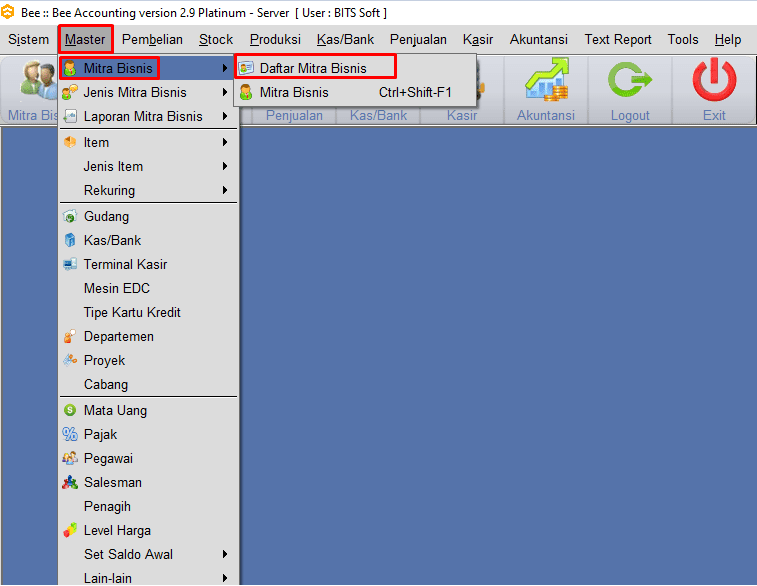
Gb 1. Masuk Menu Mitra Bisnis
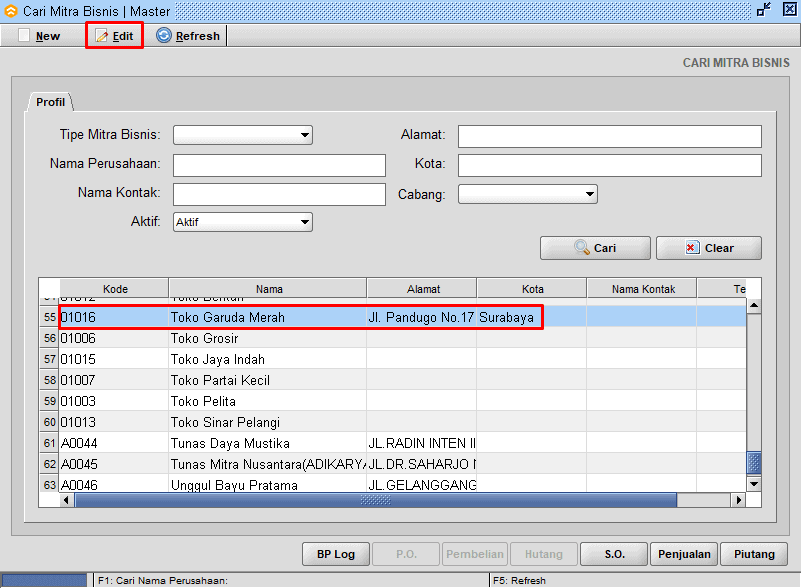
Gb 2. Pilih Salah Satu Mitra Bisnis
- Maka akan muncul detail dari mitra bisnis tersebut, masuk pada [Tab Alamat]
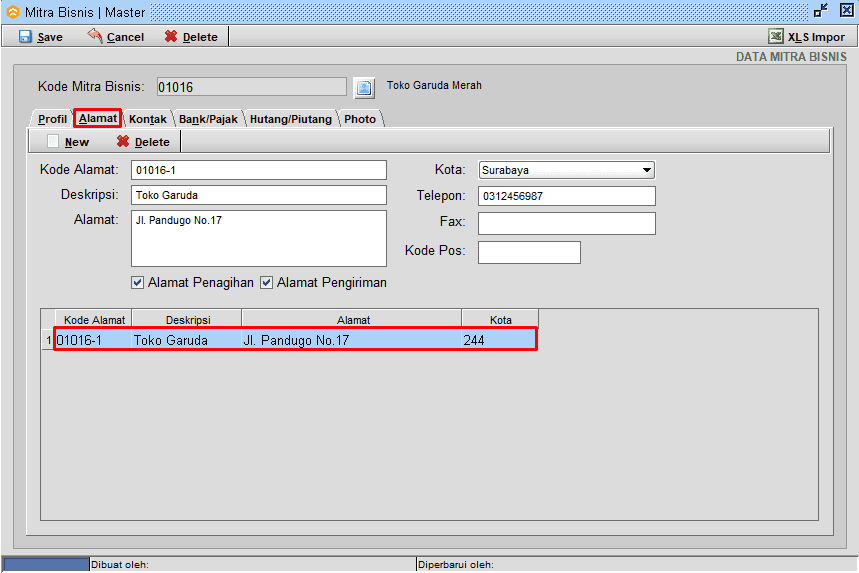
Gb 3. Masuk Tab Alamat
- Lalu inputkan alamat lainnya bisa alamat penagihan ataupun alamat pengiriman dengan klik [New] > Isikan data sesuai dengan form dibawah ini > Lalu centang salah satu pada alamat penagihan atau alamat pengiriman
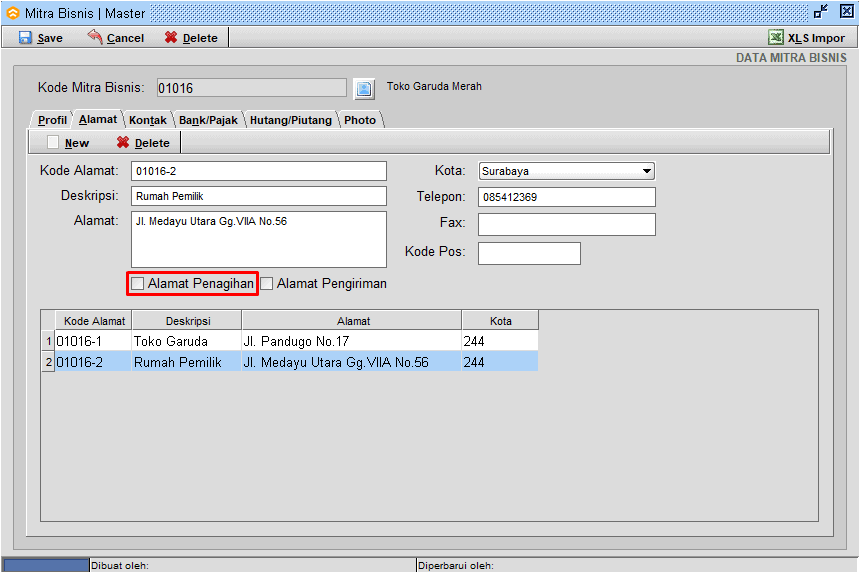
Gb 4. Input Alamat Penagihan/Alamat Pengiriman
- Jika sudah diinputkan maka bisa klik [Save] untuk menyimpan data
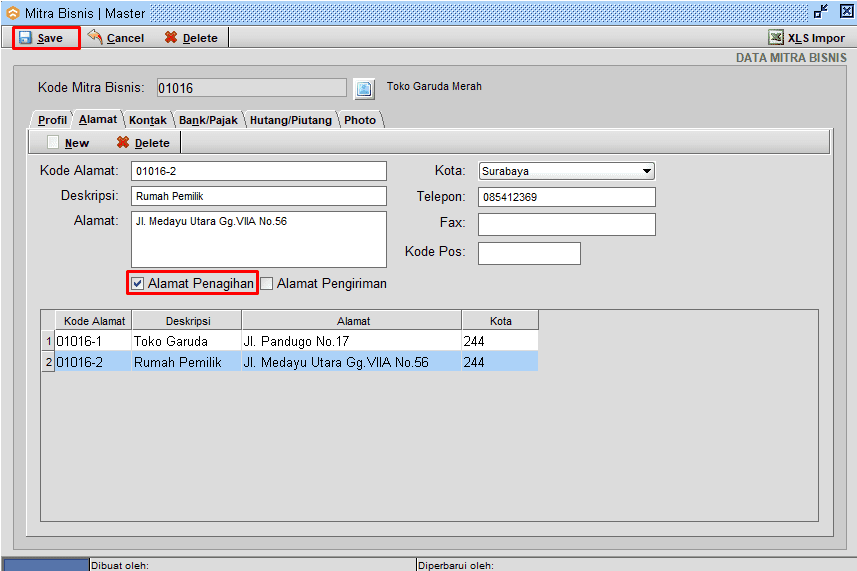
Gb 5. Klik Simpan
- Jika sudah diinputkan alamat pada mitra bisnis, maka bisa dicoba untuk inputkan transaksi penjualan masuk pada menu [Penjualan] > [Penjualan] > Klik [New] > Pilih customer terlebih dahulu dan inputkan detail item yang terjual
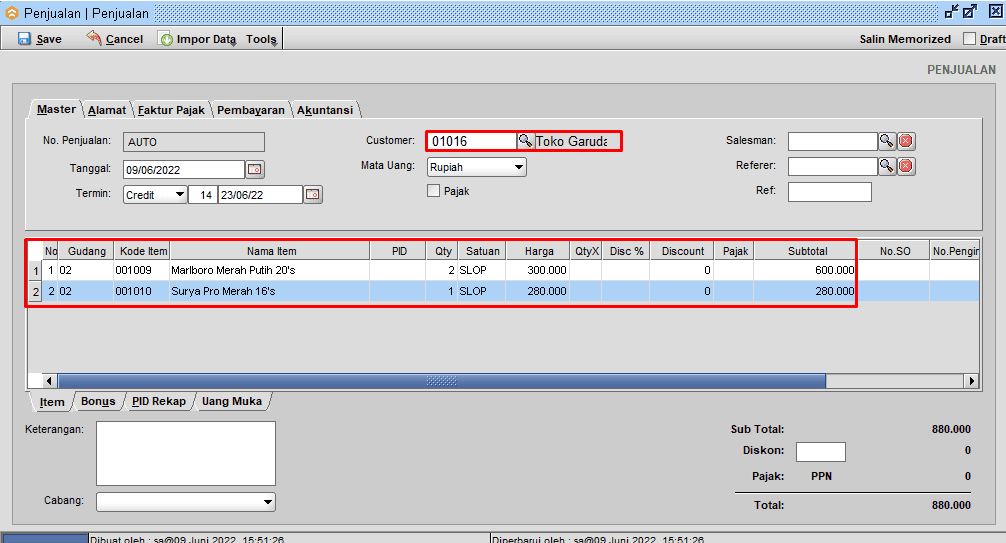
Gb 6. Input Transaksi Penjualan
- Klik tab [Alamat] untuk melihat alamat pengiriman dan alamat penagihannya. Maka secara otomatis alamat pengiriman dan alamat penagihannya berbeda
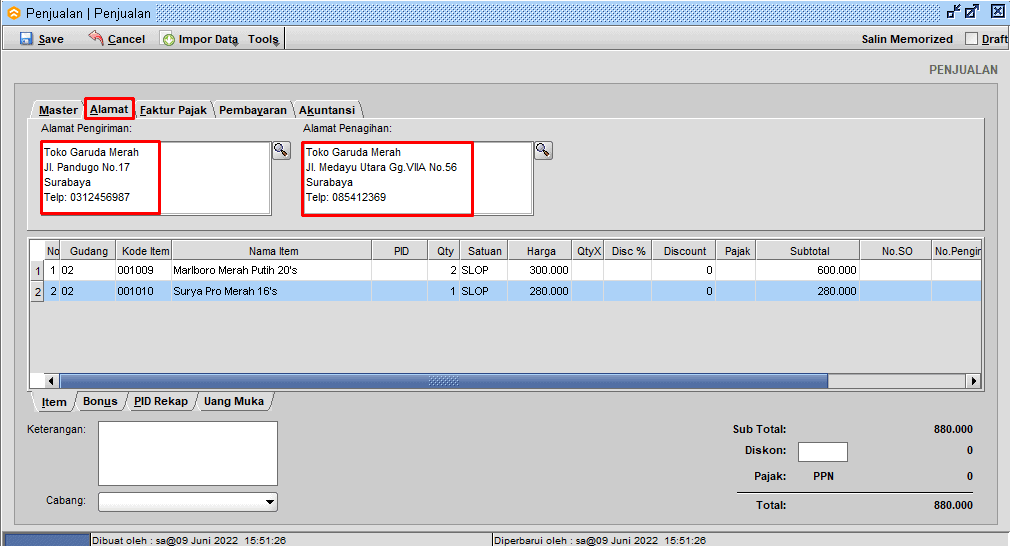
Gb 7. Alamat Pengiriman Dan Penagihan Berbeda
- Jika sudah selesai dan benar maka bisa klik [Save] untuk menyimpan datanya
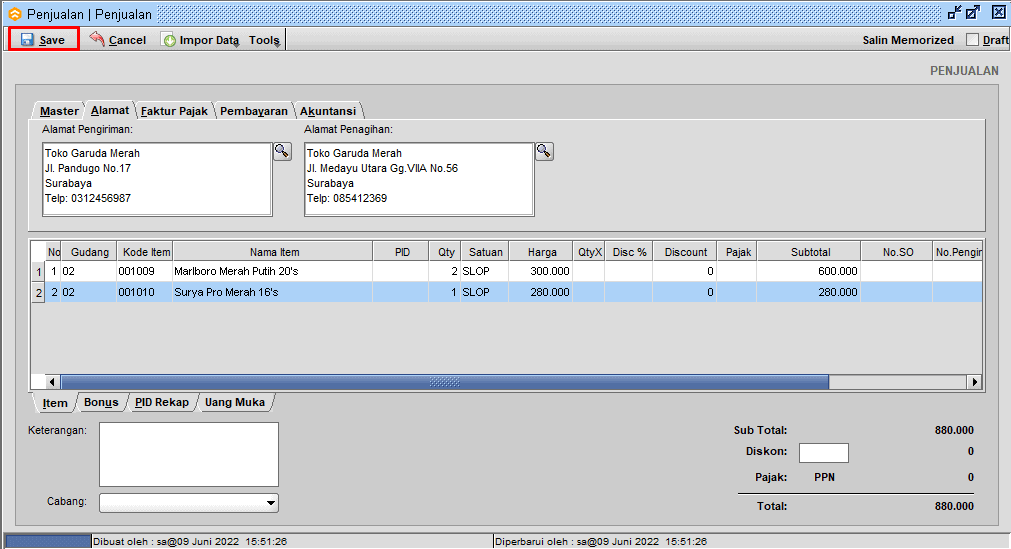
Gb 8. Klik Save